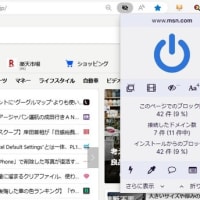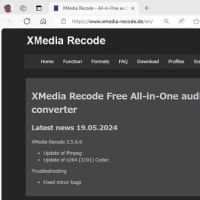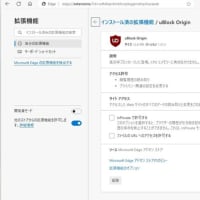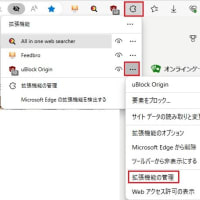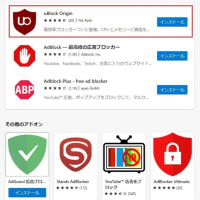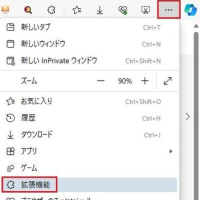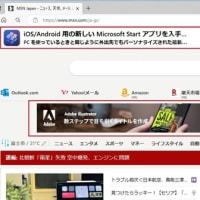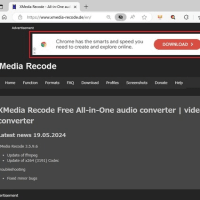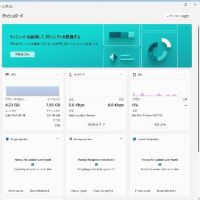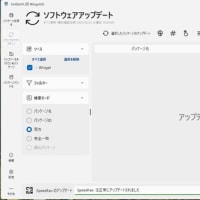準備したのは、WDグリーンの 3TB HDDです。

このように、リムーバブルケースに入れ増設する準備をしておきます。
次に、現在使用している WDグリーンの 2TB HDDと組み合わせ、記憶域プールを作成してみます。
そのためには、現在使用している2TBのHDDをカラにしなければなりません。クライアントPCデータについては、Server2012R2 のコントロール下にあり単純に削除するとトラブルになりそうなので、OSを格納してあるSSDに一旦退避させ、その他データはSSD空きスペースに収まるようオーバーするデータを別のPCに移動後、削除することにしました。
実際の操作は以下です。
まず、ダッシュボードを開き、「記憶域」をクリック。

ハードドライブを選択すると以下になります。

CドライブがOSを格納してあるSSD、Iドライブが2TBのHDDです。
データの移動方法は「サーバーフォルダー」を開き、右側にある「フォルダーの移動」を使えば簡単にできました。
以下はIドライブにある全てのデータをCドライブに移動した結果です。

もしCドライブの容量を超えてしまう場合は、移動先ドライブにCを選択できませんので、壊す心配はありません。
ここで一旦、シャットダウンし、3TBのHDDを接続します。
再起動後、記憶域を開き、右側にある「記憶域の作成」をクリックすると、以下の画面になります。

この二つのHDDにチェックを入れると「次へ」がクリックできるようになるので「次へ」をクリック。
以下の画面になり、しばらくすると記憶域プールが作成されます。

Windows Server 2012 の経験から、続いてこの記憶域プールを使った、仮想ディスク→ボリュームの構築、という手順に移るのかと思っていたのですが、記憶域プールの作成と同時に
「記憶域(H:)」というボリュームまで構築されていました。

でも、ボリュームを作成するには、ミラー(Raid 1)、シンプル(Raid 0) 等、冗長性を持たせるか、とかの設定が任意に選べるはずなんですが、この辺の状態はどうなっているのでしょうか???

このように、リムーバブルケースに入れ増設する準備をしておきます。
次に、現在使用している WDグリーンの 2TB HDDと組み合わせ、記憶域プールを作成してみます。
そのためには、現在使用している2TBのHDDをカラにしなければなりません。クライアントPCデータについては、Server2012R2 のコントロール下にあり単純に削除するとトラブルになりそうなので、OSを格納してあるSSDに一旦退避させ、その他データはSSD空きスペースに収まるようオーバーするデータを別のPCに移動後、削除することにしました。
実際の操作は以下です。
まず、ダッシュボードを開き、「記憶域」をクリック。

ハードドライブを選択すると以下になります。

CドライブがOSを格納してあるSSD、Iドライブが2TBのHDDです。
データの移動方法は「サーバーフォルダー」を開き、右側にある「フォルダーの移動」を使えば簡単にできました。
以下はIドライブにある全てのデータをCドライブに移動した結果です。

もしCドライブの容量を超えてしまう場合は、移動先ドライブにCを選択できませんので、壊す心配はありません。
ここで一旦、シャットダウンし、3TBのHDDを接続します。
再起動後、記憶域を開き、右側にある「記憶域の作成」をクリックすると、以下の画面になります。

この二つのHDDにチェックを入れると「次へ」がクリックできるようになるので「次へ」をクリック。
以下の画面になり、しばらくすると記憶域プールが作成されます。

Windows Server 2012 の経験から、続いてこの記憶域プールを使った、仮想ディスク→ボリュームの構築、という手順に移るのかと思っていたのですが、記憶域プールの作成と同時に
「記憶域(H:)」というボリュームまで構築されていました。

でも、ボリュームを作成するには、ミラー(Raid 1)、シンプル(Raid 0) 等、冗長性を持たせるか、とかの設定が任意に選べるはずなんですが、この辺の状態はどうなっているのでしょうか???